Derek Melber
Ngày nay Group Policy đang trở nên quan trọng hơn và có nhiều tùy chọn phân quyền. Tìm hiểu được vị trí để thiết lập các phân quyền cũng như cách phân quyền các nhiệm vụ nhất định có thể giúp đỡ bạn thiết lập một mạng an toàn và hiệu quả hơn.
Kể từ khi Microsoft đưa ra bản Windows 2000 thì tùy chọn phân quyền các nhiệm vụ nhất định luôn được thiết lập sẵn. Định nghĩa phân quyền có thể hơi rắc rối, nhưng những gì phân quyền cung cấp lại rất quan trọng để tăng hiệu quả mạng. Không sử dụng phân quyền, bạn có khả năng bị mắc kẹt chỉ với những nhóm mặc định cho phép đặc quyền quản trị qua nhiều nhiệm vụ và đối tượng nhất định. Chẳng hạn, khi không có phân quyền đối với tài khoản người dùng và tài khoản nhóm thì người dùng phải được đặt trong nhóm Account Operator có khả năng chỉ quản lý người dùng, nhóm và các máy tính trong phạm vi nhất định. Tất nhiên, người dùng cũng có thể được đặt trong nhóm Domain Admins hay nhóm Enterprise Admins nhưng điều này cho phép người dùng có quá nhiều đặc quyền so với việc chỉ quản lý tài khoản. Trong một số trường hợp tương tự, đặt người dùng trong nhóm Account Operator cũng cho phép họ có các đặc quyền như sửa đổi không chỉ tại khoản của họ mà còn có thể sửa tài khoản của các quản trị viên. Giải quyết vấn đề này bằng cách cho phép phân quyền tới các đối tượng và nhiệm vụ khắp hệ thống.
Phân tích phân quyền
Nếu bạn muốn mạng được quản trị hiệu quả hơn bằng cách thực hiện phân quyền, bạn cần chú ý một số vấn đề sau:
1. Đối tượng nào sẽ nhận các đặc quyền phân quyền?
2. Nhóm người dùng được phân quyền có nhiệm vụ gì?
3. Nhóm phân quyền điều khiển những đối tượng nào?
4. Phân quyền được thực hiện ở đâu?
5. Những đặc quyền nào để cấu hình hoàn thiện phân quyền?
Nếu thực hiện những điều trên một cách riêng lẻ thì sẽ không đạt được hiệu quả tốt nhất.
Chú ý đầu tiên là lên tiêu chuẩn tạo ra các nhóm sẽ được phân quyền. Bằng cách này, sẽ dễ dàng thêm vào nhiều người dùng và cũng dễ dàng loại bỏ phân quyền người dùng.
Chú ý thứ hai là không phải mọi nhiệm vụ đều có thể được phân quyền. Do đó cần lập danh sách những phân quyền được phép. Chúng ta sẽ tạo ra những danh sách này sau trên công cụ nơi thiết lập phân quyền. Ngay khi có danh sách các phân quyền thì sẽ dễ dàng hơn nhiều để chọn bất cứ quyền nào bạn muốn.
Đối với phân quyền đối tượng, cần nắm được bạn phân quyền cái gì. Bạn muốn những người khác cùng kiểm soát toàn bộ tài khoản người dùng hay chỉ một số thuộc tính của tài khoản người dùng? Bạn cũng có thể chọn từ nhiều nhóm, máy tính, đơn vị tổ chức hay đối tượng Group policy.
Một trong số nhiều khái niệm quan trọng nhất là biết được vị trí cấu hình phân quyền. Có 3 công cụ chính thực hiện điều này. Chúng tôi sẽ phân tích kỹ 3 công cụ này sau.
Cuối cùng, khi kích hoạt công cụ và muốn phân quyền, bạn cần biết những "lựa chọn và hộp thoại" nào sẽ thực hiện mục đích của bạn. Một số phân quyền khá dễ dàng, nhưng một số khác lại yêu cầu bạn thực hiện một số kiểm tra và đánh giá trước khi có thể đảm bảo phân quyền.
Active Directory người dùng và máy tính (ADUC)
Active Directory có một thành phần phân quyền đầy đủ và toàn diện. Nếu bạn đang không sử dụng phân quyền trong AD thì đã bỏ lỡ một trong những lý do quan trọng khi sử dụng AD. Phân quyền bên trong AD cho phép quản trị viên cấu hình các nhóm người dùng truy cập vào những nhiệm vụ nhất định. Lợi ích của điều này là các nhiệm vụ rất chi tiết và giảm điều khiển quản trị được hạn chế đối với các nhiệm vụ được thừa nhận với nhóm người dùng.
Chìa khóa để hiểu phân quyền trong AD là nắm được các khả năng của nó. Microsoft thêm một số tùy chọn trong bản Server 2003, nhưng vẫn còn có một số tùy chọn bị giới hạn điều khiển phân quyền quản trị. Dưới đây danh sách các đối tượng chính cấu hình với các điều khiển phân quyền:
- Tài khoản người dùng.
- Tài khoản nhóm.
- Đơn vị tổ chức.
- Tài khoản máy tính.
Mặc dù có liệt kê tất cả các đối tượng có thể được kiểm soát, nhưng quan trọng hơn là phải nắm được các hạn chế phân quyền cho từng đối tượng. Đặc biệt là các phân quyền nào thì phù hợp với tài khoản người dùng, tài khoản nhóm và tài khoản máy tính.
- Đặt lại mật khẩu.
- Quản lý tài khoản người dùng.
- Quản lý nhóm.
- Thay đổi thành viên trong nhóm.
- Thêm máy tính vào OU.
- Các máy tính có ít quyền điều khiển.. sử dụng các quyền thông qua GPO.
Một số phân quyền hiển thị trong hình 1.
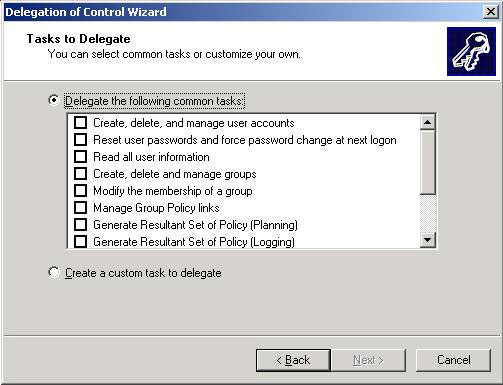
Hình 1: Uỷ nhiệm ADUC
Điều khiển quản lý Group Policy (GPMC)
PMC cung cấp một môi trường không những cho phép quản trị viên của GPO, mà còn bảo vệ những ai có thể quản lý các GPO đó. Cùng với sự xuất hiện của GPMC toàn bộ sự quản lý và phân quyền GPO được tích hợp vào trong công cụ này. Tôi muốnCó một điều rõ ràng rằng GPMC chỉ cung cấp phân quyền quản lý GPO, không phải các phân quyền quản lý AD khác. Vì thế, bất cứ cái gì tương tự kiểm soát OU, người dùng, nhóm… phải được thực hiện trong ADUC.
Đối với các phân quyền với GPMC bạn có các tùy chọn sau:
- Tạo các GPO
- Sửa các GPO
- Xóa và quản lý bảo mật các GPO
- Liên kết các GPO
- Đọc các thiết lập GPO
Một số phân quyền hiển thị trong hình 2.
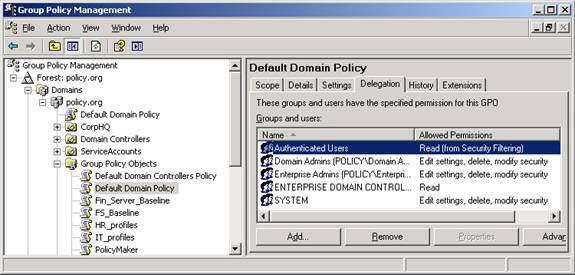
Hình 2: Phân quyền GPMC điều khiển và quản lý GPO
Một khi sự tạo thành các GPO được thực hiện cho "miền", không có cơ chế nào kiểm soát một OU. Tuy nhiên, bạn có thể uỷ quyền cho người có thể liên kết GPO với OU, đem lại cho bạn các điều khiển nhiệm vụ như khi bạn muốn được uỷ quyền tại mức cao hơn. Liên kết các GPO được phân quyền tại miền, OU, hay các trang. Quá trình chỉnh sửa, quản lý, xóa và đọc GPO được phân quyền tại mỗi GPO giúp bạn dễ dàng điều khiển chúng.
Quản lý chính sách nhóm cao cấp (AGPM)
Mô hình phân quyền AD và GPO cuối cùng là AGPM. Công cụ này cung cấp đoạn cuối quan trọng cho quản lý GPO. GPMC là chương trình rất hay tuy nhiên nó thiếu những đặc tính quản lý chìa khóa như AGPM. AGPM cung cấp các đặc tính sau đây qua GPMC:
- Soạn thảo GPO ngoại tuyến.
- Thay đổi quản lý của soạn thảo GPO.
- Lưu trữ GPO.
- Tự động sao lưu dự phòng GPO.
Một số phân quyền hiển thị trong hình 3.
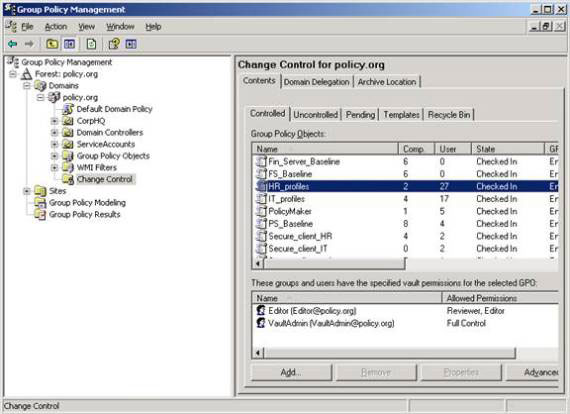
Hình 3: Các tùy chọn quản lý phân quyền AGPM
Với AGPM bạn có thể phân quyền nhiệm vụ tới bất cứ ai trong công ty. Giao diện AGPM cung cấp một giải pháp hoàn hảo cho phép quản trị viên soạn thảo một GPO mà không ảnh hưởng đến các máy tính hay quản trị viên khác.
Tổng kết
3 giải pháp được đề cập ở trên là những công cụ cần thiết để bạn phân quyền các nhiệm vụ và trách nhiệm các đối tượng AD và GPO. ADUC cung cấp một giải pháp cho các nhiệm vụ liên quan tới AD không bao gồm quản lý GPO. Cả GPMC và AGPM đều có thể quản lý GPO. Kết hợp các công cụ này cung cấp một giải pháp hữu hiệu để quản lý toàn diện GPO. Ngay khi thực hiện phân quyền bằng những công cụ này bạn sẽ thu được mô hình quản lý hiệu quả và đảm bảo rằng các quản trị viên chỉ có quyền sửa đổi những thứ trong quyền hạn của họ.
 Công nghệ
Công nghệ  AI
AI  Windows
Windows  iPhone
iPhone  Android
Android  Học IT
Học IT  Download
Download  Tiện ích
Tiện ích  Khoa học
Khoa học  Game
Game  Làng CN
Làng CN  Ứng dụng
Ứng dụng 















 Linux
Linux  Đồng hồ thông minh
Đồng hồ thông minh  macOS
macOS  Chụp ảnh - Quay phim
Chụp ảnh - Quay phim  Thủ thuật SEO
Thủ thuật SEO  Phần cứng
Phần cứng  Kiến thức cơ bản
Kiến thức cơ bản  Lập trình
Lập trình  Dịch vụ công trực tuyến
Dịch vụ công trực tuyến  Dịch vụ nhà mạng
Dịch vụ nhà mạng  Quiz công nghệ
Quiz công nghệ  Microsoft Word 2016
Microsoft Word 2016  Microsoft Word 2013
Microsoft Word 2013  Microsoft Word 2007
Microsoft Word 2007  Microsoft Excel 2019
Microsoft Excel 2019  Microsoft Excel 2016
Microsoft Excel 2016  Microsoft PowerPoint 2019
Microsoft PowerPoint 2019  Google Sheets
Google Sheets  Học Photoshop
Học Photoshop  Lập trình Scratch
Lập trình Scratch  Bootstrap
Bootstrap  Năng suất
Năng suất  Game - Trò chơi
Game - Trò chơi  Hệ thống
Hệ thống  Thiết kế & Đồ họa
Thiết kế & Đồ họa  Internet
Internet  Bảo mật, Antivirus
Bảo mật, Antivirus  Doanh nghiệp
Doanh nghiệp  Ảnh & Video
Ảnh & Video  Giải trí & Âm nhạc
Giải trí & Âm nhạc  Mạng xã hội
Mạng xã hội  Lập trình
Lập trình  Giáo dục - Học tập
Giáo dục - Học tập  Lối sống
Lối sống  Tài chính & Mua sắm
Tài chính & Mua sắm  AI Trí tuệ nhân tạo
AI Trí tuệ nhân tạo  ChatGPT
ChatGPT  Gemini
Gemini  Điện máy
Điện máy  Tivi
Tivi  Tủ lạnh
Tủ lạnh  Điều hòa
Điều hòa  Máy giặt
Máy giặt  Cuộc sống
Cuộc sống  TOP
TOP  Kỹ năng
Kỹ năng  Món ngon mỗi ngày
Món ngon mỗi ngày  Nuôi dạy con
Nuôi dạy con  Mẹo vặt
Mẹo vặt  Phim ảnh, Truyện
Phim ảnh, Truyện  Làm đẹp
Làm đẹp  DIY - Handmade
DIY - Handmade  Du lịch
Du lịch  Quà tặng
Quà tặng  Giải trí
Giải trí  Là gì?
Là gì?  Nhà đẹp
Nhà đẹp  Giáng sinh - Noel
Giáng sinh - Noel  Hướng dẫn
Hướng dẫn  Ô tô, Xe máy
Ô tô, Xe máy  Tấn công mạng
Tấn công mạng  Chuyện công nghệ
Chuyện công nghệ  Công nghệ mới
Công nghệ mới  Trí tuệ Thiên tài
Trí tuệ Thiên tài